"Jak długo możesz nagrywać ekran?Być może jest to pytanie do osób, dla których nagrywanie czynności na ekranie podczas oglądania filmu lub programu lub przechowywanie kopii ważnych seminariów internetowych, wykładów lub rozmów telefonicznych jest bardzo skuteczne i wydajne. Niezależnie od tego, czy jesteś osobą, która chce śledzić sesje rozgrywki i udostępniać je online, czy też osobą, która musi przygotować materiały do prezentacji lub przewodniki, wiedza o tym, jak długo proces nagrywania ekranu może zaspokoić Twoje potrzeby, będzie bardzo istotna.
W tym artykule szczegółowo omówimy limit czasu nagrywania ekranu, jeśli używasz poręcznego urządzenia lub komputera i zaproponujemy dobrą alternatywę na przechwytywanie ekranu bez żadnych ograniczeń czasowych.
Spis treści: Część 1. Jak długo może trwać nagrywanie ekranu na iPhonie/iPadzie?Część 2. Jak długo można nagrywać ekran w systemie Windows?Część 3. Jak długo można nagrywać ekran na komputerze Mac?Część 4. Jak nagrywać ekran na komputerze Mac/Windows bez ograniczeń czasowych?FAQ
Część 1. Jak długo może trwać nagrywanie ekranu na iPhonie/iPadzie?
Jak długo możesz wyświetlać nagranie na swoim iPhonie lub iPadzie? Jeśli chcesz zapisywać długie i wysokiej rozdzielczości filmy, ograniczeniem może być ilość miejsca na urządzeniu. Dlatego przed nagraniem ekranu powinieneś sprawdzić dostępną pojemność swojego iPhone'a lub iPada.
Z pewnością ucieszy Cię wiadomość, że nagrywanie ekranu za pomocą urządzenia z systemem iOS nie jest ograniczone czasowo. Czas, przez jaki możesz to zrobić, zależy wyłącznie od pojemności pamięci, ponieważ pliki wyjściowe zostaną zapisane jako pliki wideo w menu „Zdjęcia”.
Aby dać ci wyobrażenie, 1-minutowe nagranie zajmie 30-40 MB miejsca na dysku. Dzięki urządzeniu z systemem iOS o pojemności 64 GB możesz zapisać do 38 godzin nagrań ekranu.
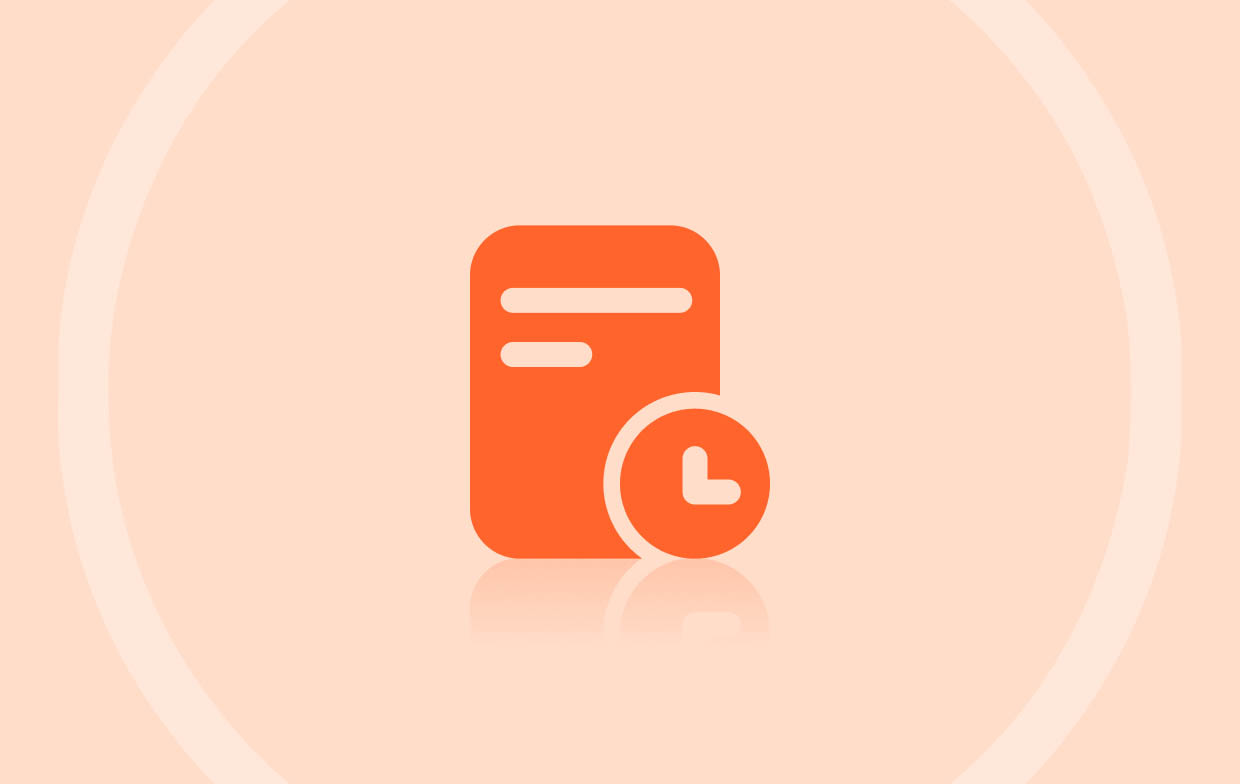
Część 2. Jak długo można nagrywać ekran w systemie Windows?
Z pewnością zastanawiasz się również, jak długo możesz wyświetlać nagranie na komputerze z systemem Windows. Zależy to również od narzędzia używanego podczas przechwytywania ekranu. Komputery z systemem Windows mają darmowy i wbudowany rejestrator ekranu, taki jak Pasek gier Xbox. Bez instalowania innej aplikacji możesz nagrywać działania na ekranie, robić zdjęcia i przechwytywać nagrania audio, jak chcesz.
Choć początkowo służył do przechwytywania sesji rozgrywki, jest to korzystne niezależnie od treści, którą planujesz nagrać. Jeśli chcesz korzystać z tego programu, możesz wyświetlać nagranie do 4 godzin. Przed rozpoczęciem nagrywania pamiętaj o dostosowaniu ustawień i ustaleniu lokalizacji przechowywania plików wyjściowych.
Część 3. Jak długo można nagrywać ekran na komputerze Mac?
Jak długo można wyświetlać nagrania na komputerze Mac? Oczywiście nie poprzestaniemy na samym udostępnianiu limitu czasu nagrywania na komputerze z systemem Windows. Jeśli jesteś użytkownikiem komputera Mac, mamy również szczegółowe informacje dotyczące nagrywania ekranu.
Nie ma maksymalnego czasu nagrywania ekranu na komputerze Mac. Musisz tylko upewnić się, że Twoje urządzenie ma wystarczająco dużo miejsca, aby pomieścić rozmiar nagrania. Długie nagranie zajmie oczywiście przyzwoitą ilość pamięci urządzenia, zwłaszcza jeśli chcesz zapisać je w najwyższej możliwej jakości (Full HD). Wbudowane rejestratory ekranu, takie jak QuickTime Player, z pewnością wygenerują duże nagrane pliki wideo, więc lepiej upewnij się, że masz wystarczająco dużo miejsca na ich przechowywanie. W przeciwnym razie sugeruje się wypróbowanie lepszego narzędzia do nagrywania ekranu bez martwienia się o ograniczenia czasowe i jakość wydruku.
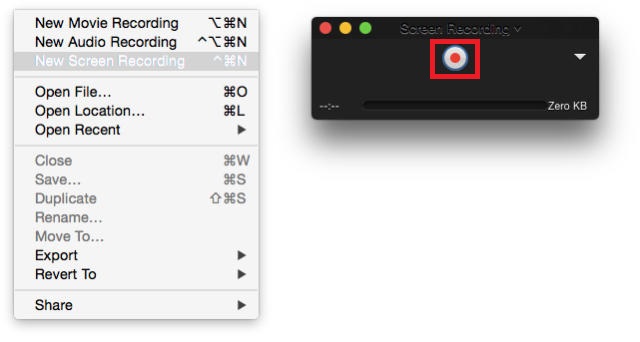
Część 4. Jak nagrywać ekran na komputerze Mac/Windows bez ograniczeń czasowych?
Odpowiadając na pytanie „Jak długo możesz nagrywać na ekranie?” pytanie brzmi, o co ci chodzi. Jeśli jednak patrzysz na ekran i nagrywasz mnóstwo treści, nie martwiąc się o ograniczenia czasowe, kluczem będzie poleganie na profesjonalnym oprogramowaniu. Mamy tutaj świetną rekomendację – Rejestrator ekranu iMyMac. Co sprawia, że korzystanie z tego narzędzia jest najbardziej opłacalne?
Wyżej wymieniona aplikacja to umożliwia obsługuje nagrywanie ekranu zapewniając jednocześnie użytkownikom, że zostaną utworzone pliki wyjściowe wysokiej jakości. Podczas użytkowania użytkownicy mogą zdefiniować obszar nagrywania, który chcą przechwycić oraz czy chcą nagrywać kamerę internetową i dźwięk. Możliwy jest również wybór rodzaju dźwięku! Został on zaprojektowany z łatwym interfejsem, dzięki czemu jest przyjazny dla początkujących użytkowników. Obsługuje zarówno system Windows, jak i Mac OS. Aby za jego pomocą nagrać ekran, zapoznaj się z krótkim przewodnikiem.
Uzyskaj bezpłatną wersję próbną teraz! Intel Mac Mac z serii M Uzyskaj bezpłatną wersję próbną teraz!
- Po zainstalowaniu przejdź do menu „Video Recorder”.
- Wybierz, czy chcesz przechwytywać tylko ekran, czy też kamerę internetową i dźwięk. Przejdź do zdefiniowania obszaru nagrywania.
- Skonfiguruj ustawienia dźwięku. Możesz także skorzystać z menu edycji i innych dostępnych narzędzi, takich jak funkcje adnotacji w czasie rzeczywistym. W razie potrzeby można również wykonać ponowne uruchomienie i wstrzymanie.
- Gdy wszystko zostanie skonfigurowane, naciśnij „Rozpocznij nagrywanie”. Po zakończeniu naciśnij czerwony przycisk „stop”.

Następnie powinieneś móc zobaczyć nagrane pliki na swoim komputerze.
FAQ
Dodaliśmy także kilka często zadawanych pytań związanych z tematem tego artykułu – „Jak długo można nagrywać ekran?”
- Ile GB zajmuje 2-godzinne nagranie ekranu?
Dwugodzinne nagranie ekranu w jakości 2p pochłonie około 1080 do 6 GB przestrzeni dyskowej urządzenia.
- Jak długo trwa zapisywanie nagrania ekranu?
Czas zapisywania nagranego wideo zależy również od długości pliku, ale nie powinno to zająć zbyt wiele czasu, szczególnie jeśli chcesz korzystać z profesjonalnych rejestratorów ekranu, takich jak rejestrator ekranu iMyMac.
- Czy możesz nagrać ekran przez 3 godziny?
Tak! Nagrywanie ekranu przez około 3 godziny jest możliwe, o ile na urządzeniu jest wystarczająca ilość miejsca. Dodatkowo, aby uniknąć problemów podczas nagrywania ekranu, zaleca się korzystanie z profesjonalnych aplikacji, takich jak wyżej wymienione.



